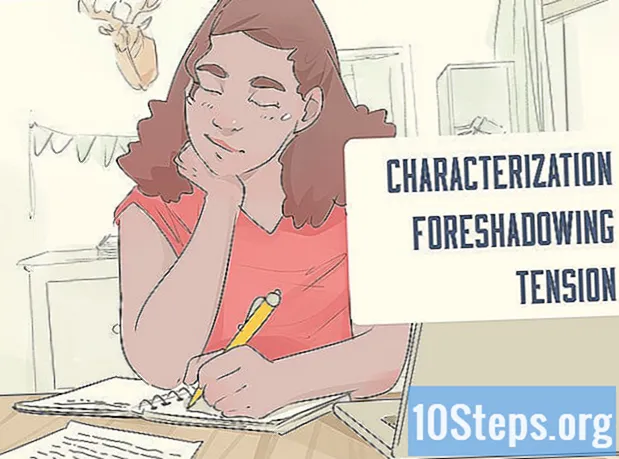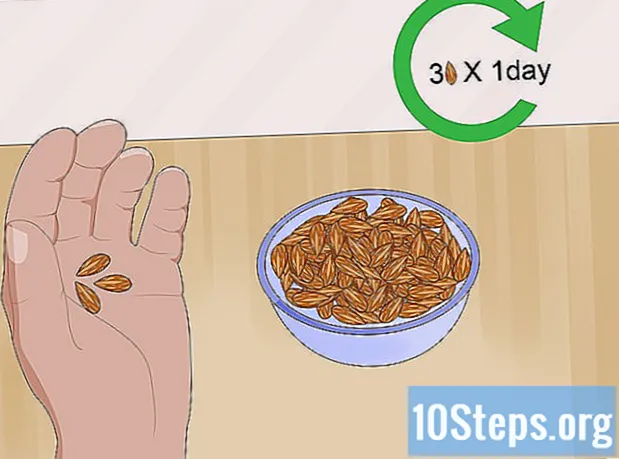Садржај
Спремни сте да откажете претплату на кабловску мрежу и одустанете од тих досадних реклама? Уз Аппле ТВ можете да изнајмите или купите ХД филмове, слушате подкастове, гледате нешто на Нетфлик-у, гледате спорт и чак приступате музици и фотографијама на рачунару, све из удобности свог кауча. Овај чланак ће вам показати како да подесите и користите Аппле ТВ за поновно уживање у телевизији.
Кораци
Метод 1 од 3: Повезивање Аппле ТВ-а
Распакујте Аппле ТВ. Поставите кутију близу телевизора, имајући приступ утичници, и ако користите жичну мрежу (опционално), поставите је близу мрежног улаза (Етхернет).
- Не стављајте Аппле ТВ на другу електронску опрему и не остављајте ништа на њему. То може довести до прегревања кутије или ометања бежичног сигнала.

Повежите ХДМИ кабл. Уметните један крај у ХДМИ улаз на задњој страни Аппле ТВ-а, а други крај у исти тип улаза као и ваш телевизор.- Напомена: Овај чланак ће описати директну везу са вашим телевизором. Ако користите претварач, погледајте упутства произвођача; међутим, већину времена претварач мора бити уметнут између Аппле ТВ-а и ТВ-а.
- Аппле ТВ такође пружа ТОСЛинк дигитални аудио излаз. Ако га користите, спојите један крај ТОСЛинк кабла на „кутију“, а други крај на ТОСЛинк аудио улаз телевизора.

Повежите мрежни кабл (Етхернет). Ако више волите да користите жичану мрежу, повежите свој Аппле ТВ са Етхернет портом одговарајућим каблом.- Аппле ТВ има уграђени 802.11 Ви-Фи, омогућавајући вам повезивање на бежичну мрежу током подешавања.
Прикључите кабл за напајање. Након што се изврше све остале везе, прикључите мањи крај кабла за напајање у утичницу за напајање Аппле ТВ-а, а други крај у оближњу утичницу.

Укључи телевизор. Време је да заронимо „главом прво“ у свет Аппле ТВ-а! Помоћу даљинског управљача телевизора подесите ХДМИ улаз на који је повезан „оквир“.- Ако први пут постављате Аппле ТВ, требало би да вас одведу на екран за подешавање. У супротном, уверите се да је све правилно повезано и да је одабран улаз за Аппле ТВ.
Метод 2 од 3: Подешавање Аппле ТВ-а
Упознајте Аппле даљински управљач. Користиће се за обављање практично свих функција Аппле ТВ-а.
- Помоћу црног прстена померите курсор горе, доле, лево и десно.
- Сребрно дугме у средини прстена је „Ентер“, које ће се користити за одабир опција менија, уметање текстуалних знакова и још много тога.
- Дугме Мену отвара мени или се враћа на претходни екран.
- Притисните и држите Мени да бисте се вратили на главни екран.
- Притисните и задржите Мену док гледате филм да бисте приступили менију Цлосед Цаптион.
- Дугме Репродукуј / Паузирај репродукује и паузира филм.
- Притисните и држите тастере Мени и стрелицу надоле да бисте поново покренули Аппле ТВ. Након ресетовања, лампица статуса кутије ће брзо трептати.
- Упарите даљински управљач са Аппле ТВ-ом притиском и држањем тастера Мени и стрелицом удесно 6 секунди. Ово ће спречити да Аппле ТВ контролишу други даљински управљачи.
- Имајте на уму да на Апп Сторе-у постоји апликација (са изврсним називом „Ремоте“) која ће пружити све функције контролера и још много тога. Дакле, ако имате иПхоне или иПад, то ће бити одличан додатак Аппле ТВ искуству.
- Имајте на уму да је Аппле даљински управљач не универзална је. И даље ћете морати да повећавате или смањујете јачину звука и да обављате друге функције управљајући телевизором или претварачем.
Повежите се на своју бежичну мрежу. Користећи упутства на екрану, у менију одаберите бежичну мрежу. Ако је „скривен“, унесите своје име; након проналаска и избора мреже, унесите лозинку (ако се користи) када се то затражи и кликните на „Заврши“.
- Ако за своју мрежу не користите ДХЦП, у овом тренутку ћете морати да унесете ИП адресу, маску подмреже, адресу рутера и ДНС.
Подесите кућно дељење. Да бисте приступили музици и видео записима са рачунара путем Аппле ТВ-а, користићете кућно дељење.
- Подесите кућно дељење на Аппле ТВ-у. У главном менију одаберите „Сеттингс“, а затим Хоме Схаринг. Унесите свој Аппле ИД и лозинку.
- Подесите кућно дељење у иТунес-у. У менију „Датотека“ изаберите Кућно дељење> Омогући дељење дома. Унесите исти Аппле ИД и лозинку који се користе на Аппле ТВ-у.
3. метод од 3: Уживање у садржају
Гледајте филмове по вољи. Уз иТунес на Аппле ТВ-у имате приступ најновијим филмовима у пуној резолуцији 1080п (в3) или 720п (в2). Преко прегледача можете погледати најаве филмова, изнајмити их или купити за своју колекцију.
- Иако практично сав садржај на иТунес-у има „преглед“, неки филмови се не могу изнајмити већ само купити након првих недеља објављивања на иТунес-у. После тога, већина се може изнајмити. Понекад ће бити доступни одређени филмови само за изнајмљивање или куповину.
- ТВ серије на иТунес-у могу се купити само иако је могуће претплатити се на пуне сезоне. Серије за струјање доступне на иТунес-у обично стижу на услугу дан или два након што се емитују на ТВ-у.
Стримујте садржај са иОС уређаја. За одређене медије можете да користите АирПлаи за стримовање филмова и фотографија на иПаду, иПхонеу или иПод Тоуцху. Друга опција је да користите Сцреен Мирроринг за „зрцаљење“ телевизора, чинећи га великим екраном за ваш иПхоне 4С или иПад!
Користите кућно дељење. Помоћу овог алата можете да прегледате и репродукујете целокупну иТунес библиотеку. Укључене су све креиране плејлисте, као и Гениус карактеристика. Друга опција је преглед фотографија путем иПхото-а на рачунару или једноставно превлачењем и спуштањем фотографија које желите да делите на Аппле ТВ-у у фасциклу и повезивањем путем иТунес Хоме Схаринг.
- Да бисте приступили музици, филмовима, фотографијама и видео записима на рачунару путем Аппле ТВ-а, кликните зелено дугме „Рачунари“ на главном екрану. Тамо се може приступити било ком релевантном рачунарском садржају.
- Притисните наранџасти тастер „Музика“ на главном екрану да бисте приступили све песме сачуване на иЦлоуд-у помоћу иТунес Матцх-а.
Погледајте Нетфлик и друге услуге стримовања филмова и серија. Треба да имате рачун и да се региструјете да бисте гледали медије; с овим у руци можете гледати тренутни и стари садржај у којем ћете уживати целог живота (чак и ако сте јуче рођени)! Да бисте му приступили, кликните на дугме Нетфлик или било коју другу сличну услугу у главном менију и одаберите своје опције.
- Ако имате други иОС уређај, преузмите апликацију Нетфлик. Ако гледате филм на Нетфлик-у и одлучите да желите да га завршите у кревету док заспите (не препоручује се за акционе филмове!), Искључите телевизор (Аппле ТВ ће бити паузиран) и отворите Нетфлик на иОС уређају. Филм ће доћи у ред и наставити тамо где сте стали!
Пазите на свој тим из срца! Ако волите спорт, можете се претплатити на услуге МЛБ.ТВ, НБА.цом и НХЛ ГамеЦентер, омогућавајући гледање утакмица уживо и у ХД резолуцији, као и могућност прегледа архивираних игара „на захтев“. Ако немате претплату на ове услуге, и даље можете да погледате распоред, статистику, резултате, лествицу и најбоље тренутке већ завршених игара.
Користите новац паметно! Валл Стреет Јоурнал Ливе фокусиран је на економију и вести о финансијском тржишту, уз стручну анализу и резимее главних вести 24 сата дневно!
Гледајте видео записе на ИоуТубеу, Вимеу и Флицкру са главног екрана. На Интернету постоји читав свет корисничког садржаја и лако му се може приступити притиском на дугме.
Слушајте различите радио станице путем програма Радио, који вам омогућава да слушате хиљаде мрежних радио канала, организованих по категоријама. Да ли волите Цлассиц Блуес? Класична музика? Дискусије о песмама? Кликните на жељену категорију и одаберите радио. Неки немају рекламе, а други имају брзе огласе, али сви су бесплатни и високог квалитета.
Потребни материјали
- Аппле ТВ
- Телевизија високе дефиниције (ХД) са ХДМИ улазом, резолуције 720п или 1080и
- Један ХДМИ кабл за директно повезивање уређаја са телевизором или два ХДМИ кабла ако се повезујете са претварачем
- Мрежа (препоручује се бежична мрежа са најмање 802,11 г)
- Име и лозинка мреже
- Широкопојасна интернет веза
- Налог за иТунес за изнајмљивање или куповину филмова и ТВ емисија
- Нетфлик налог и сличне услуге за стреаминг од ових добављача
Савети
- Ако стримовање падне или изгуби квалитет, покушајте да поново покренете Аппле ТВ из менија или тако што ћете на неколико секунди ископчати кутију из зидне утичнице и поново је повезати.
- Откажите кабловску ТВ. У почетку ће вам недостајати програмирање телевизијских канала, али онда, када гледате најновије филмове и серије без реклама, они више неће недостајати.
- Користите иТунес или иПхото за организовање директоријума и прављење презентација.
- Ако укључите телевизор и нема сигнала, притисните било које дугме на даљинском управљачу. Аппле ТВ ће ући у режим приправности, „буди се“ притиском било ког дугмета.
Упозорења
- Микроталасни сигнали могу ометати мрежу. Направите кокице пре него што да почнемо да гледамо филм.